טיפ של גוגל: מחק את היסטוריית החיפושים והגלישה שלך

בשבוע שעבר הראינו לכם כיצד להציג ולהוריד את היסטוריית החיפושים בגוגל. להלן מבט כיצד למחוק נתונים אלה והגדרות אחרות כדי לבדוק שוב.
אם אתה מודאג מהביטחון של שלךגוגל מחפש, ענקית החיפוש למעשה מקלה על ניהול השאילתות שלך. לאחרונה הראינו לכם כיצד להוריד את היסטוריית החיפוש שלכם, והיום נראה לכם כיצד למחוק את הנתונים ולנהל מעקב אחר בגוגל.
מחק את היסטוריית החיפוש של גוגל
עבור לדף האינטרנט והפעילות שלך ואז לחץ על אפשרויות נוספות בפינה השמאלית העליונה של הדף ולחץ על סמל מחק פעילות מאת.
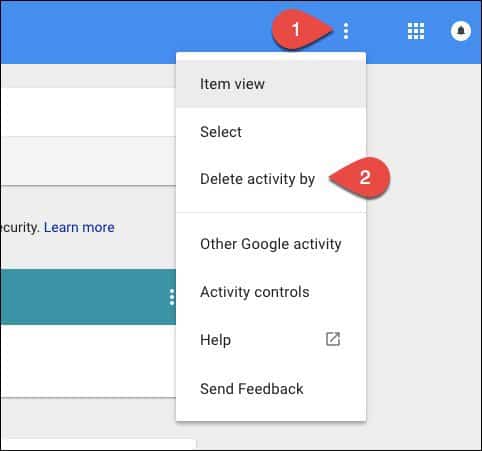
לאחר מכן לחץ על התפריט הנפתח ובחר כל הזמן כדי להסיר הכל או אחת מהאפשרויות האחרות כולל טווח תאריכים. זמין, ואז לחץ על מחק כפתור.
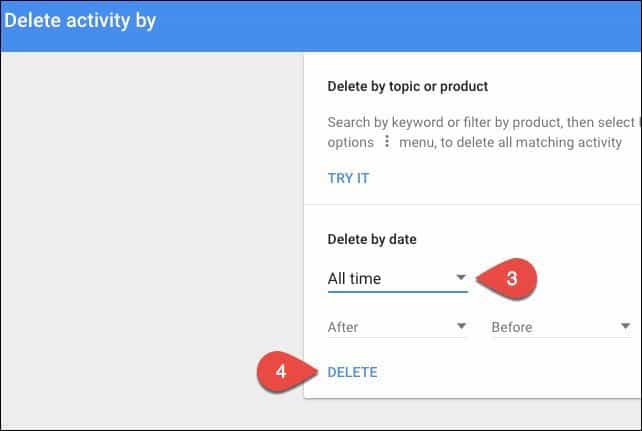
נהל מעקב בגוגל
אם אתה משתמש רגיל בגוגל, יש אכמה דברים שכדאי לזכור אם תעשה זאת. תפספס כמה מתוצאות החיפוש המשופרות אשר נותנות לך תוצאות רלוונטיות יותר ותחזיות חכמות יותר. כמו כן, זה יכול להרוס את חווית העוזר הווירטואלית שלך ב- Google Now.
גוגל מציעה מספר דרכים לצפייה ולהורדההפעילויות שלך תוך כדי עבודה במערכת האקולוגית של גוגל. מקום טוב אחר לעבור על ההגדרות נמצא בדף היסטוריית החשבונות שלך. שם תוכלו לבחור כיצד גוגל עוקבת אחר הפעילויות והנתונים הפרטיים שלכם. לדוגמה, אתה יכול למנוע ממנה לשמור על היסטוריית המיקומים או היסטוריית החיפוש שלך ב- YouTube. פשוט הפוך את המתג להשהה בכל פעילות שאינך רוצה שהיא תעקוב אחר.
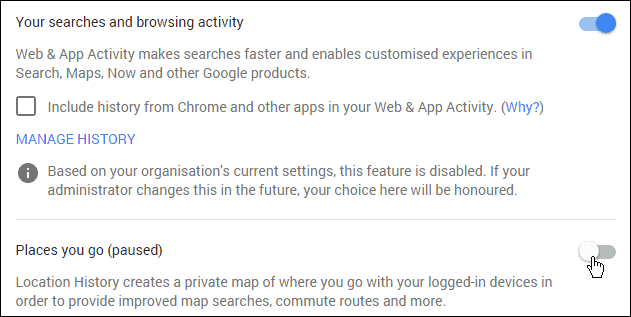
כדאי לבדוק את ההגדרות האלהמעת לעת ולא רק לאפשר את ברירת המחדל. בטח, גוגל אומרת שהאפשרות לקבל מידע נוסף מספקת תוצאות טובות יותר, מספקת הצעות טובות יותר וגורמת ל- Google Now לעבוד טוב יותר. אבל יכול להיות שיש דברים שאתה פשוט לא צריך שגוגל תדע.










השאר תגובה